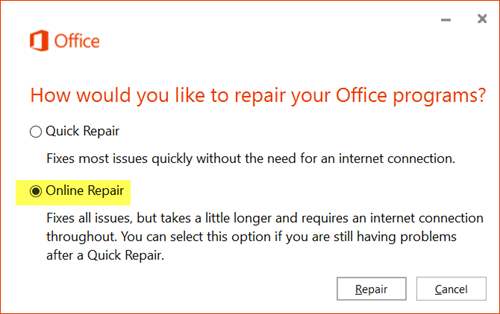Comment corriger l’erreur « Bad Image » lors de la tentative de démarrage d’une application Office
De nombreux utilisateurs d’Office 2016, d’Office 2013, d’Office 365, d’anciennes versions d’Office et même d’applications Office autonomes ont signalé un problème où une application Office particulière refuse simplement de se lancer avec succès et un message d’erreur avec le code d’erreur 0xc000012f s’affiche à chaque lancement. . Ce problème est connu pour affecter une variété d’applications Office, de Word et Excel à Outlook, et tourmente les ordinateurs fonctionnant sur toutes les versions du système d’exploitation Windows. Le message d’erreur global, bien qu’il puisse varier légèrement en fonction de l’application Office concernée et de l’emplacement d’installation d’Office ou d’applications Office associées sur l’ordinateur concerné, ressemble généralement à ceci :
« EXCEL.exe – mauvaise image«
« C:program files (x86)Microsoft OfficerootOffice16gfx.dll n’est pas conçu pour s’exécuter sous Windows ou contient des erreurs. Essayez de réinstaller le programme à l’aide du support d’installation d’origine ou contactez votre administrateur système ou votre fournisseur de logiciels pour obtenir de l’aide. État d’erreur 0xc000012f«
Que votre travail nécessite ou non l’utilisation d’applications Office, la suite Office ou les applications Office autonomes sur votre ordinateur restent une partie extrêmement importante de votre ordinateur et un outil puissant à votre disposition. Cela étant, l’incapacité de lancer et d’utiliser avec succès une ou plusieurs applications Office peut devenir un problème très important, surtout à long terme.
Heureusement, cependant, ce problème peut être facilement résolu – tout ce que vous avez à faire est de réparer la suite Office ou l’application Office autonome installée sur votre ordinateur, et cela devrait résoudre la cause du problème et faire en sorte que les applications Office concernées soient sauvegardées. opérationnel.Pour cela, la ligne de conduite la plus fortement recommandée est réparation en ligne Parce qu’il est non seulement complet et très efficace, mais qu’il ne nécessite pas non plus beaucoup de temps.exécuter un réparation en ligne Lors de l’installation d’une suite Office ou d’une application Office autonome, vous avez besoin :
- Ouvrir Le menu Démarrer.
- chercher »Programmes et fonctionnalités« .
- Cliquez sur le résultat de la recherche intitulé Programmes et fonctionnalités.
- Rechercher et clic droit Microsoft Office le produit que vous souhaitez réparer, puis cliquez sur Changement dans le menu contextuel. Si vous avez installé une suite complète d’applications Office (comme Office 365 ou Office Famille et Étudiant 2013/2016), vous devrez la rechercher. Cependant, si vous n’avez qu’une (ou plusieurs) applications Office autonomes (telles que Word ou Excel) installées, vous devrez les rechercher.
- Si on vous demande comment vous souhaitez modifier l’installation, sélectionnez réparationCliquez sur Continuez et terminez le reste de l’assistant.
- si vous rencontrez Comment souhaitez-vous réparer vos programmes Office l’écran, sélectionnez réparation en ligne puis clique réparation.
- Suivez le reste des instructions à l’écran pour commencer réparation en ligne et via l’assistant.
si réparation en ligne Si cela ne résout pas le problème pour vous, vous pouvez essayer de désinstaller complètement la suite Office ou les applications Office autonomes installées sur votre ordinateur, puis les réinstaller à partir de zéro.
Cependant, si vous rencontrez ce problème, réparation en ligne s’est avéré infructueux pour vous, votre ordinateur a également Kaspersky KES10 et/ou Proxy Internet Kaspersky Une fois installé, le programme Kaspersky est probablement le coupable.Si tel est le cas, tout ce que vous avez à faire est de désinstaller complètement Kaspersky KES10Ce Proxy Internet Kaspersky et/ou tout autre programme Kaspersky installé sur votre ordinateur Programmes et fonctionnalités puis essaie de courir réparation en ligne Suivez les étapes répertoriées et décrites ci-dessus sur votre ordinateur dans la suite Office ou l’application Office autonome et cela devrait résoudre le problème.